Créer un movieClip en Flash
A quoi servent les movieClips ?
Dessiner sur la scène, c'est comme jouer avec de la pâte à modeler. Pratique, malléable mais au moindre contact, ça se déforme. Il est donc impossible d'animer directement ces dessins géométriques. Il faut les "cuire au four" pour en faire des objets durs que nous pourrons manipuler en toute sécurité.

Règle d'or, et qui doit être plus forte que l'inévitable flemme qui vous rattrapera :
Vous ne devez JAMAIS animer un élément n'ayant pas auparavant été "cuit" !!! Aussi insignifiant soit-il, aussi peu important soit le projet, et aussi fort soit l'appel de la paresse.
Pour "cuire" une forme, faites un clic droit dessus et choisissez l'option Convertir en symbole. C'est comme si vous aviez mis votre dessin dans un four. Dans le menu qui s'ouvre, donnez tout d'abord un nom à votre objet (par exemple ici, "rond_orange").
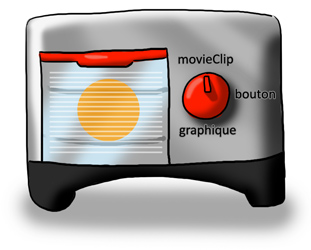
Nous allons ensuite choisir un mode de cuisson.
Cette fenêtre vous propose de choisir entre movieClip, bouton et graphique. Ce sont les trois modes de cuisson différents. Selon ce que vous choisirez, il sortira quelque chose de différent. Vous allez voir !
MovieClip, bouton et graphique
Attention, nous allons parcourir ces trois mode de cuisson du moins intéressant au plus intéressant, c'est-à-dire à l'envers de l'ordre dans lequel ils sont présentés !
Convertir en graphique
La cuisson "graphique" fige l'objet cuit en un objet plat. Comme une boule de pâte à modeler qu'on aurait fait cuire, notre rond orange est désormais immuable, fixé.

L'objet peut quand même bouger à l'intérieur du graphique, mais ses mouvements sont très limités. On ne s'en sert pas pour des éléments animés, mais parfois pour des éléments fixes. Vous aurez rarement à vous servir de ce mode de cuisson, car les deux autres sont diablement plus intéressants.
Convertir en bouton
Un bouton qui sort du four est très utile car il réagit facilement aux interactions. Par exemple, celui ci-contre détecte la présence de la souris. Et créer un bouton comme celui-ci, c'est l'affaire de deux petites minutes, sans savoir programmer. Utiliser un bouton pour lancer et arrêter une animation est un jeu d'enfant !
Mais terminons de comprendre le dernier mode de cuisson.
Convertir en movieClip
Le movieClip, c'est le mieux du mieux. Car le movieClip bouge de lui-même et peut être bougé par vous.
Construire une animation se fait à partir d'un grand nombre de movieClips que l'on anime individuellement et entre eux. Tous les éléments que vous voyez dans un jeu flash sont des movieClips. Le movieClip va devenir votre meilleur ami... après le Flash, bien sûr !
Les movieClips un peu plus en détails
Outre le fait qu'ils sont géniaux, les movieClips ont une propriété bien intéressante : on peut mettre un movieClip dans un movieClip.
Une fois que vous avez converti un objet en movieClip, vous pouvez double-cliquer dessus, soit dans la scène soit dans la bibliothèque, pour venir le modifier à nouveau. (Heureusement la cuisson n'est jamais définitive !). Modifier un movieClip modifiera tous les movieClips qui lui sont identiques.
Or, une fois à l'intérieur du movieClip, rien ne vous empêche de convertir les objets à l'intérieur en movieClip eux aussi, voire de glisser-déposer un autre movieClip depuis la bibliothèque.
Exemple :
Donnez un nom à vos petites créatures
Plus vous passerez d'objets dans le four, plus vous créerez de créatures. Par défaut ils s'appellent tous pareil : "symbole", suivi d'un numéro. Et imaginez-vous vivre dans une maison avec deux cent chats ou deux cent chiens, sans savoir où vit lequel ni comment ils s'appellent ! Voilà pourquoi il faut, dès le début, prendre l'habitude de bien nommer chaque objet.
Règles générales
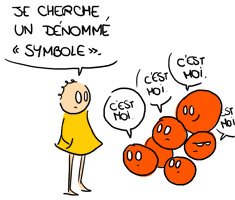
Il existe des conventions pour donner des noms à des movieClips. Si cela n'est pas nécessaire lorsque vous travaillez seul, ce sont de bons réflexes à prendre au cas où vous souhaiteriez travailler dans un milieu professionnel, ou en équipe avec d'autres gens. D'une manière générale, il faut :
- ne pas utiliser d'espaces (les remplacer par des tirets - ou des underscore _)
- ne pas utiliser de ponctuations bizarres (pas de guillemets, de dièses, de parenthèses, etc !)
- ne pas utiliser d'accents
La plupart des programmeurs ont pour habitude de nommer leurs objets en écrivant tous les mots collés, mais avec la première lettre de chaque mot en majuscule (sauf pour le premier mot). Les noms ne comportent ainsi aucun caractère interdit et sont assez facilement lisibles. Ainsi, au lieu d'appeler notre rond orange rond_orange, on peut aussi l'appeler rondOrange.
Nommer de manière à pouvoir les retrouver

Bien que ce soit particulièrement joussif, évitez d'appuyer sur toutes les touches du clavier pour nommer un movieClip, un bouton ou un graphique. Vous aurez rapidement du mal à vous y retrouver. Donnez leur un nom en rapport avec ce qu'ils représentent, ou en rapport avec leur utilité. Et puis ces petites bêtes ont aussi droit à une vraie identité : vous appeleriez votre chien Gpmoekzd, vous ?
Rangez votre bibliothèque
La bibliothèque est un panneau vertical sur le côté droit de l'écran. Comme vous le voyez, elle peut vite devenir très peuplée. C'est pour ça qu'il est bien important de nommer ses objets !
Vous pouvez aussi ranger tous vos objets dans des dossiers. On peut mettre des dossiers dans des dossiers. L'important est d'être organisé.
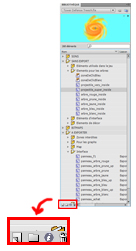
Les options intéressantes pour créer de nouveaux dossiers se situent en bas à gauche de la fenêtre Bibliothèque.
Pas de panique, la bibliothèque est peut-être juste trop bien rangée. Vérifiez qu'il n'y a, à l'écran, aucun onglet marqué Bibliothèque et qui serait replié.
S'il n'y en a pas, la fenêtre de la bibliothèque a dû être fermée. Cliquez sur Fenêtre > Bibliothèque dans la barre d'outils pour la faire réapparaître.
Vous savez tout des movieClips, c'est très important pour la suite ! Et la suite, parlons-en : il est temps d'approcher le domaine de l'animation.